Отзыв: Procreate — приложение для IOS — Оправдывает ли себя цена ?
Здравствуйте, все читатели сайта Отзовик. Сегодня я хотела бы рассказать вам о замечательном предложение Procreate. Создали фирмы Procreate создавали его для профессиональных художников, но теперь в этой программе рисуют не только профессиональные иллюстраторы, дизайнеры, архитекторы, но и обычные начинающие художники. В программе Procreate есть много разных кистей и размеров холстом. Программс Procreate не тупит и быстро загружается, в этом ее плюс.
Сейчас, я хотела бы рассказать вам о том как у меня появилась эта программа и откуда я о ней узнала. Не так давно, я писала новый отзыв о своем планшете IPad и сказала что купила его по объстоятельствам, я его купила и правда по объстоятельствам, потому что мне нужен был планшет для учебы и для рисования.
Чем мне не подошёл мой старый планшет ? Просто на моем старом планшете нет достоиных предложений для рисования и ещё нужен был хороший стилус, IPad идеально подходил к этой работе. Рассказала мне об этой прекрасной программе моя подруга. Она тоже обожает рисовать и недавно приобрела себе IPad, она так его рассхвалила, что и я решила попробовать и узнать что это за предложение.
Procreate Начало Работы | САМОЕ ВАЖНОЕ в Программе
Залезла в интернет, прочитала все статьи об этом предложении, пересмотрела все видео которые были сняты о программе Procreate и поняла, что это нужное предложение. И вот недавно, когда приехал мой IPad, я сразу же закачала предложение Procreate. И я сразу поняла, какое оно хорошее.
Кисти очень хорошие их очень много, есть стектурнные кисти, есть для контура, есть аэрозольные, разные, какие душе захочется, все кисти есть . Это очень удобно. И вот теперь я сижу и рисую почти каждый вечер в этой замечательной программе. Кстати, программа стоила 750 рублей (12$). Но на самом деле, эта программа на много лучше и чтобы скачать ее 750 рублей не очень жалко.
Она во всем идеальна . В этой художественной программе есть много разных функций, например : альфа слой. Их очень много, поэтому все перечислять я, конечно не буду. Предложение лучше всего работает со стилус ли от компании Apple — Apple Pencil.
Электронный карандаш в этой программе вообще не тупит и хорошо работает, чувствителен к нажатию, то есть, если вы сильно нажмёте линия будет толстая, а если наоборот, то тонкая. Еще, у программы Procreate есть полезная функция.
Он записывает весь процесс рисования, вы можете отключить эту функцию . Ещё, если у вас телефон от компании Apple, то вы сможете легко подключится к планшету и скинуть себе на телефон рисунок который вы нарисовали . На этом все. Я рассказала все что думаю о программе Procreate. Спасибо за внимание. До новых встреч.
Источник: otzovik.com
Обзор программы Procreate
После выхода на рынок бюджетных моделей iPad с поддержкой Apple Pencil многие творческие пользователи перешли на iOS. И причиной тому не только ставшие доступными «яблочные» планшеты, но и уникальное программное обеспечение в лице Procreate. Оно выгодно отличается по многим ключевым параметрам от конкурирующих графических редакторов для платформ Android и iOS.
- 1 Особенности софта
- 2 Функции и возможности
- 3 Наиболее популярные инструменты
- 4 Где скачать и как установить
- 5 Начало работы
- 5.1 Кисти
- 5.2 Слои
- 5.3 Палитра
- 5.4 Ассистент
Особенности софта
Разработчик позиционирует своё приложение как самый мощный инструмент для рисования и иллюстрирования на мобильных платформах. Редактор предлагает холсты высокого разрешения и более 130 кистей наряду с продвинутой системой слоёв.
В этой книге собрано все, что вам нужно, для того чтобы освоить программу, завоевавшую множество наград и покорившую весь художественный мир.
Приложение влюбляет в себя с первых секунд после запуска. Первой идёт презентация, где разработчики показывают, насколько рисования на планшете стало лучше. После чего открывается галерея, где представлены несколько готовых шаблонов в высоком разрешении и потрясающим качеством проработки.
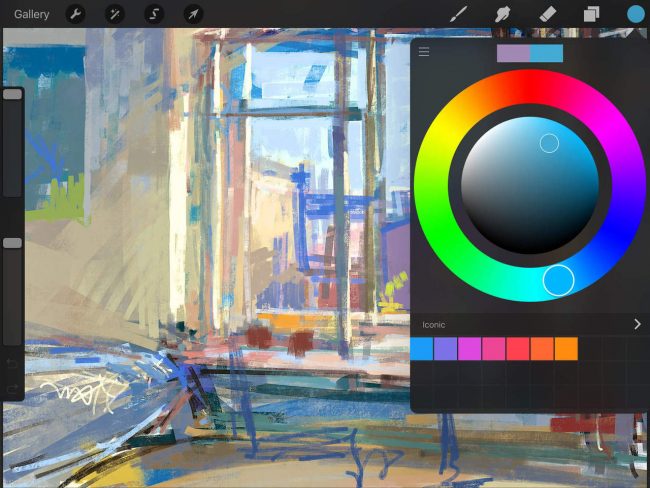
Функции и возможности
После запуска можно сразу начинать рисовать кистью для набросков, выставленной по умолчанию. Программа предлагает продвинутые инструменты для выделения и трансформации элементов плюс работа с перспективой. Также есть возможность накладывать на изображения кинематографические эффекты. Весь функционал грамотно адаптирован под мобильные устройства.
Техническая часть:
- адаптация под Apple Pencil;
- холсты с развёрсткой до 16К;
- быстрый движок Silica M с поддержкой многопоточных процессоров;
- 64-битная гамма и растушёвка;
- история с возможностью корректировки на 250 шагов;
- настраиваемое автосохранение;
- возможность подключения периферии (клавиатура, мышь и т.п.).
Кисти:
- набор из 136 brushes;
- 35 настраиваемых значений для каждого инструмента;
- создание собственных пресетов кистей;
- импорт и экспорт инструментов.
Слои:
- маски для поэтапного и бесшовного редактирования;
- группировка слоёв;
- пакетная обработка уровней;
- 17 полноценных режимов наложения.
- 64-битная гамма;
- технология P3 Wide Color;
- «умная» заливка ColorDrop;
- настраиваемые цвета (RGB, sRGB, CMYK и т.д.).
Спецэффекты:
- резкость, шумы;
- размытие по Гауссу;
- blur;
- размытие перспективы.
Другие функции:
- запись создания изображения в таймлапс-видео с возможностью публикации в сервисы и социальные сети;
- работа с форматом PSD;
- экспорт и импорт без потерь качества.
И это далеко не полный список возможностей графического редактора.
Наиболее популярные инструменты
Один из наиболее востребованных, а вместе с тем удобных инструментов программы – вращение холста. У конкурирующих решений за эту часть отвечают многочисленные тумблеры и ползунки. В то время как Procreate предлагает интуитивно понятную систему жестов.
Быстрый клик в одну сторону возвращает исходный масштаб, в другую – отражает картинку по горизонтали. Тройной свайп выводит диалоговое окно для работы со слоями. С переходом влево – очищает рабочую зону. Свайп четырьмя пальцами отключает все панели. Для объединения слоёв достаточно сжать их иконки.
Двойной клик по рабочей зоне вызывает контекстное меню.
Систему жестов можно настроить на своё усмотрение с помощью основного меню: «Настройки» -> «Расширенное управление жестами».
Ещё один популярный инструмент – панель настройки кисти. Пользователь в два клика может вносить корректировки без необходимости вызывать дополнительные диалоговые окна, как то реализовано в других графических редакторах. Инструмент позволяет буквально на ходу изменить цвет, прозрачность, размер и другие параметры кисти.
Функционал по работе со слоями также радуют своей интуитивностью наряду с удобством. Уровни можно менять местами, быстро активировать и отключать теми же кликами без вызова дополнительных окон. То же самое можно сказать и о наложении эффектов.
Где скачать и как установить
Приложение доступно к скачиванию в официальном магазине Apple: apps.apple.com/ru/app/procreate/id425073498. Редактору требуется iPadOS версии 13.2 или выше. Установка проходит в штатном режиме через App Store. Программа занимает порядка 350 Мб внутренней памяти. Цена – 900 рублей.
Начало работы
Интерфейс приложения нельзя назвать сложным, а скорее наоборот – интуитивно понятным. Какое-то специальное обучение или курсы проходить нет необходимости. Разве что по части рисования, а не использования софта.
Все наброски хранятся на главном экране приложения. Посредством основного меню можно создавать новые иллюстрации, перемещать или группировать уже готовые проекты. Для начала работы достаточно нажать на иконку в виде плюса в правой части интерфейса.
Затем необходимо выбрать параметры холста из предложенных вариантов, либо задать свои уникальные значения. Здесь же указывается количество доступных слоёв. Принцип работы с Procreate можно сравнить с тем же Photoshop: больше холст – меньше слоёв и наоборот.
При создании нового холста следует обратить внимание на такой параметр, как DPI. Он влияет на качество печати. Оптимальное значение для большинства рядовых проектов – 300 dpi.
После создания и настройки холста открывается рабочее пространство:
- Галерея. Здесь собраны все работы пользователя и демонстрационные проекты.
- Действия. Добавление изображений, текста, анимации на холст. Всё это можно вырезать, группировать и делится с единомышленниками.
- Настройки. Корректировка самых разных параметров: цвет, тон, насыщенность, шумы и прочее.
- Выделение. Обозначение объектов на слое для последующего редактирования.
- Трансформация. Изменение размеров, вращение и обрезка.
Разберём основные инструменты графического редактора.
Кисти
Выбор действительно очень большой. При этом программа позволяет подгружать дополнительные кисти от диджитал-художников. При необходимости инструмент настраивается силами пользователя с оглядкой на поставленные задачи.
В наборе есть как классические кисти, так и текстурные варианты, посредством которых можно создать оригинальные эффекты, вроде облаков, ткани или воды. Также имеются многочисленные имитации ручек, карандашей и красок: акварель, масло, пастель и т.п.
С помощью инструмента StreamLine можно увеличить или наоборот уменьшить колебание линий в момент отрисовки. Функция особенно придётся кстати начинающим художникам, осваивающим цифровое рисование.
Кисти часто используют в паре с инструментами «Палец» и «Ластик». Первый размывает изображение, что пригодится для сглаживания краёв объектов. «Ластик» соответственно стирает нарисованное. Но и его можно настроить для создания какого-либо эффекта, выбрав одну из кистей.
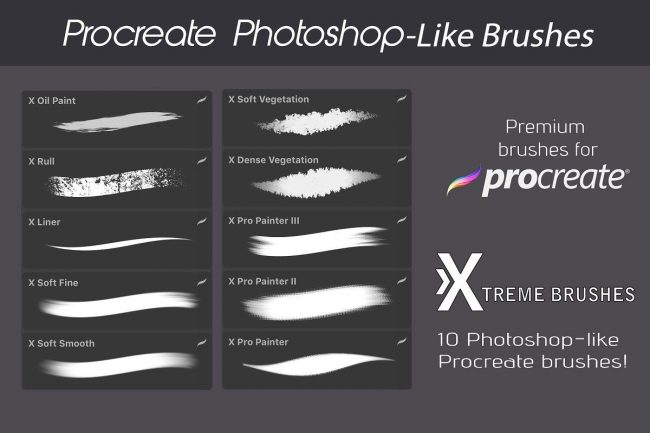
В сети можно найти много уроков по работе с кистями в Procreate, курсы по освоению всей программы, к примеру, Школа цифрового рисования PROCREATE SCHOOL.
Кроме того существуют полезные книги,например, Уличнэй, Грюневальд, Стокарт: Procreate. Учимся создавать шедевры на Ipad.
Слои
По нажатию на кнопку «Слои» приложение выводит список всех доступных к управлению уровней. Для каждого предусмотрен свой набор действий: маски, очистка, копирование, режимы и т.д. Слои можно группировать или деактивировать в один-два клика.
При создании нового проекта один слой установлен по умолчанию – фон. Для редактирования следует снять галочку с иконки в виде замка. Остальные слои доступны пользователю без каких-либо ограничений. Кликая по иконкам в правой части интерфейса можно выбрать нужный эффект или инструмент.
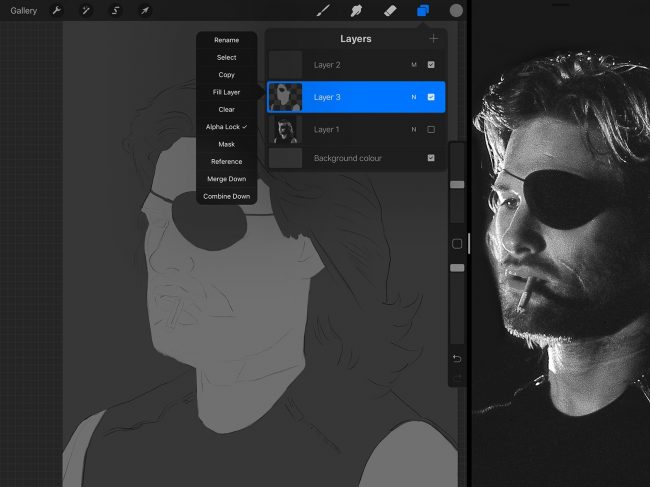
Палитра
Здесь также всё наглядно и лишних вопросов не возникает. Программа предлагает свой набор палитры, но при необходимости можно создать свою уникальную гамму. В галерее реализована удобная система поиска по номеру или оттенку.
Функция «Гармония» позволяет подбирать цвета по отношению друг к другу. Инструмент будет полезен при выборе фона для уже имеющихся на холсте элементов.
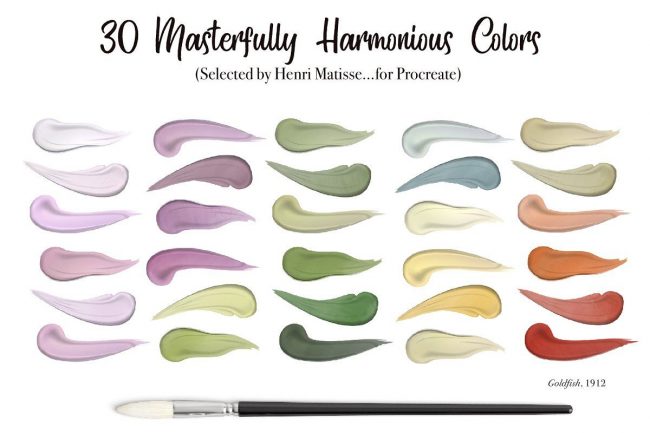
Ассистент
Это помощник для начинающих художников. После активации ассистента все линии на выходе будут ровными без оглядки на плоскость, изометрию или перспективу. Для рисования объектов достаточно замкнуть линию на первой и последней точке, после чего удерживать стилус.
Ассистент в автоматическом порядке подгонит периметр. Таким образом можно рисовать ровные овалы, прямоугольники и прочую геометрию. Если кликнуть по центру изображения удерживая стилус, то получится правильная фигура: круг, квадрат и т.п.
Плюсы, минусы
Благодаря расширенному набору инструментов Procreate выгодно выделяется среди своих конкурентов. По своим возможностям программа догоняет Photoshop. С её помощью вполне реально создавать шедевры, не прибегая к дополнительной обработке в сторонних десктопных редакторах.
Плюсы Procreate:
- отсутствие задержки хода пера;
- уникальный эффект размытия перспективы;
- тонкая подгонка оттенков, яркости и насыщенности;
- 64-битная гамма;
- обилие пресетов кистей с возможностью настройки;
- автосохранение;
- интерфейс для правшей и левшей;
- развёрстка холста до 16К;
- работа с большим количеством форматов (PSD, PDF, PNG и другие);
- история на 250 шагов;
- запись процесса рисования в видео.
Минусы:
- нет триальной версии для ознакомления;
- не предусмотрена полноценная версия для айфонов (Procreate серьёзно урезана по функционалу).
В Сети можно найти массу курсов по рисованию, где в качестве основного инструмента используется именно Procreate. Уважающие себя и клиентов школы вряд ли будут брать на вооружение посредственный продукт.
Отзывы пользователей
На тематических форумах пользователи в основном положительно отзываются о Procreate. Программа может похвастаться интуитивно понятным интерфейсом, внушительным набором инструментов и удобством. Каких-то критичных недочётов у редактора попросту нет.
Единственное, некоторые пользователи иногда сетуют на недоработанную систему трансформации слоёв. При деформации качество картинки может меняться в худшую сторону. В итоге приходится создавать корректирующий слой.
Procreate – это лучшее, что может предложить сегмент графических редакторов для iPad. Здесь мы имеем упрощённую версию Photoshop, где каждый инструмент работает как должно. Но стоит учесть, что программа не в состоянии выполнить полноценную ретушь фотографий. Редактор станет отличным подспорьем для создания коллажей, рисунков и несложной анимации.
Источник: junior3d.ru
20 функций Procreate, которые сделают рисование удобнее
От выравнивания лайна до записи экрана в пару кликов.
Procreate — графический редактор для iPad и iPhone. Программа известна простым и комфортным интерфейсом, который сочетается с мощными возможностями. Многие из этих функций упрощают художнику рисование, делают его удобнее. Рассказываем о таких возможностях и показываем, на что способен Procreate. За помощь в подготовке статьи огромное спасибо Дмитрию Парчутову, художнику и преподавателю в Smirnov School.
Форма
Выравниваем формы
Формы и фигуры можно выравнивать — для этого начертите какой-то объект и удерживайте стилус несколько секунд в конечной точке. Кривой штрих, дуга, овал, треугольник или четырёхугольник — все эти элементы превратятся в объекты идеальной формы.
Фигуры можно не только выравнивать, но и превращать их в равносторонние: овал — в круг, четырёхугольник — в квадрат, а обычный треугольник — в равносторонний треугольник. Для этого удерживайте стилус в конечной точке, а затем приложите к холсту второй палец.
Рисуем симметричные узоры и примагничиваем линии
- 2D-сетка. Подходит для построения двумерных фигур.
- Изометрия. Удобно рисовать трёхмерные изображения и объекты с изометрической проекцией.
- Перспектива. Хороша для создания фона благодаря своим точкам схода.
- Симметрия. Узор с одной половины рисунка копируется на другую половину: можно создавать невероятные калейдоскопические узоры.
С настройкой «рисование с привязкой» всё проще — при её активации линии будут примагничиваться к осям сетки, словно бы вы рисовали по линейке.
Сглаживаем линии
Чтобы линия была плавной и ровной, выставьте на максимальное значение настройку StreamLine.
Эта настройка отвечает за сглаживание линии прямо во время рисования: при высоком значении линия будет невероятно ровной. Настройка будет особо полезна при создании каллиграфических надписей.
У этой замечательной настройки есть одно но: чем выше значение сглаживания, тем выше задержка следования линии за стилусом. Программе нужно время, чтобы выровнять все микронеровности, которые создаются при рисовании.
Для включения функции StreamLine кликните по любой кисти — так вы попадете в её меню настройки. Второй ползунок сверху и есть нужная вам настройка.
Цвет
Быстро заливаем фигуру
Базовая возможность Procreate, которая позволяет экономить время на раскрашивании фигуры. Просто перетащите в замкнутый контур значок палитры и внутреннее пространство окрасится в выбранный цвет.
Если внутри контура фигуры есть небольшой разрыв, то зальется весь фон. Вместо отмены заливки и дорисовки контура можно воспользоваться функцией порога ColorDrop.
После заливки незамкнутой фигуры задержите стилус на несколько секунд, после чего регулируйте уровень порога движением вправо или влево.
При низком уровне порога ColorDrop программа закрасит только локальную фигуру, даже если в ней есть разрыв. При высоком уровне порога закрасятся несколько объектов или весь холст сразу.
Создаем палитру из изображения
Для быстрого создания необходимой палитры не нужно подбирать цвета вручную или использовать пипетку на каждом оттенке референса. Вместо этого можно взять палитру с другого рисунка, цвета и оттенки которого вам понравились.
Чтобы скопировать цвета изображения, переместите его в меню палитры. Программа проанализирует цвета картинки и сделает из них новую палитру.
Возвращаемся к прошлому цвету
В Procreate можно быстро менять между собой нынешний и предыдущий цвет, который использовал художник. Это удобно при создании набросков или при окрашивании смежных областей рисунка, когда нужно постоянно возвращаться к краскам этих областей.
Для быстрой смены цвета подержите несколько секунд значок палитры — цвет поменяется на тот, который вы использовали прежде. Повторите действие и цвет станет тем, который вы использовали изначально.
Слои
Быстро объединяем слои
В Procreate можно объединить множество слоев в два действия. Одним пальцем зажмите верхний слой, а вторым — нижний слой, после чего сомкните пальцы вместе. Выбранные слои и те, что были между ними, сольются в один слой.
Скрываем слои
В Procreate можно одним нажатием скрыть все слои — это удобно, когда нужно внести изменения лишь в один элемент без риска задеть другие.
Для этого на несколько секунд зажмите стилус на галочке любого слоя. Все слои, кроме выбранного, временно продадут из поля видимости. Если вы повторите действие с тем же слоем, то все скрытые слои вернутся обратно.
Переносим слои на другое изображение
Иногда изображение или его часть нужно перенести на другой холст. А иногда такой перенос нужно сделать сразу с нескольких холстов, собрав в одном всё необходимое. Здесь как раз и пригодится функция переноса слоев.
«Я пользуюсь переносом слоев, когда рисую окружение. Ближе к финалу я дублирую исходный файл, оставляя его как запасной — на всякий случай. Иногда в процессе доработки я понимаю, что прежний объект подходит к финалу больше, чем нынешний вариант. Тогда я достаю его из прошлого файла и переношу на новый.
Другой пример: есть несколько файлов с персонажами и их нужно собрать на одном фоне. Я открываю каждый файл и переношу их на общий холст с помощью этой функции » .
Дмитрий Парчутов
Художник, преподаватель в Smirnov School
Сначала выделите нужные слои свайпом вправо, после чего зажмите выделенные слои пальцем и перенесите их на новый рисунок. Важно всё это время не отпускать слои: одним пальцем вы удерживаете слои, а другим выбираете новый рисунок из галереи.
Настройка и интересные возможности
Отображаем референс
В настройках Procreate можно включить отображение небольшого окошка, которое появится на экране рядом с основным рисунком. В этом окошке можно отобразить миниатюру холста или стороннее изображение из галереи.
Окно с референсом можно сужать и растягивать, а еще перемещать в любую часть экрана. Можно масштабировать и сам референс, увеличивая некоторые области рисунка для рассмотрения его деталей.
Для включения функции перейдите в раздел «Действия»-> «Холст» и активируйте пункт «референс».
Отключаем касания
Случайные прикосновения рукой будут оставлять небольшие штрихи, которые придется постоянно стирать или откатывать назад. Хорошо, если у вас есть перчатка для художников, которая спасает от таких ситуаций. Если её нет, то в настройках Procreate можно полностью отключить касания — работать с экраном будет только стилус.
Настройка находится здесь: «Настройки» -> «Управление жестами» -> «Общие» -> «Отключить все прикосновения».
Отменяем действия
Нажмите на экран двумя пальцами и подержите их несколько секунд — Procreate начнёт отменять друг за другом все ваши прошлые действия на холсте. Если случайно удалили что-то нужное, то сделайте ровно тоже самое, но уже с тремя пальцами — программа начнёт возвращать всё на свои места.
Выбранный слой можно полностью очистить круговым движением тремя пальцами.
“Проведите пальцем, чтобы рисовать; нажмите на экран двумя пальцами, чтобы отменить предыдущее действие; нажмите на экран тремя пальцами, чтобы отменить отмену действия”. Источник
Создаем быстрое меню из любых функций
Чтобы художники не шли по длинному пути к любимым функциям, разработчики Procreate придумали «Быстрое меню». При его вызове появляется круговое меню с 6 кнопками, к каждой из которых можно привязать любую фичу программы.
Зажмите одну из шести кнопок — и программа предложит на выбор большой список функций, которые можно привязать к выбранной кнопке.
Сперва нужно выбрать жест, который будет вызывать само «Быстрое меню». Для этого перейдите в раздел «Действия»-> «Настройки»->«Управление жестами»->«QuickMenu» и выберите любой жест.
Группируем изображения в одну папку
В программе можно сгруппировать изображения и поместить их в одну папку. Это удобно, если нужно разделить готовые работы и черновые, либо же если вы тренируетесь в разных типах рисунка — например, персонажах и окружении.
Нажмите на кнопку «Выбрать» на начальном экране программы, после чего выделите нужные рисунки и нажмите на кнопку «Группа». Группу рисунков можно в любой момент переименовать — для этого два раза нажмите по названию группы.
Записываем процесс
Чтобы показать процесс рисования, художники могут записать ускоренное видео — таймлапс. Обычно для этого требуются сторонние программы записи и монтажа, но в Procreate уже есть всё, что нужно.
Чтобы записать таймлапс, перейдите в раздел «Действия»-> «Видео» и активируйте настройку «Запись таймлапс-видео». Важно: включить настройку нужно до начала рисования.
Созданный таймлапс можно проигрывать прямо в программе, а позднее экспортировать его в одном из двух форматов: 30-секундное видео или ролик во всю длину. Первый формат подходит для Stories и Reels, а второй формат — для YouTube или роликов в других соцсетях.
Делимся работами в соцсетях за пару кликов
Здесь сразу можно экспортировать работу в одну из популярных соцсетей. Для экспорта изображения перейдите в раздел «Действия»-> «Поделиться».
Перед вами появится список форматов, в который можно конвертировать картинку. Здесь есть родной формат Procreate, известные всем PNG и JPEG, форматы для печати PDF и TIFF, а также формат фотошопа PSD. Последний особенно полезен на случай, если нужно будет отредактировать картинку в ФШ.
Картинку можно передать на другое устройство через AirDrops, сохранить её во внутренних файлах, или сразу отправить в соцсети: Telegram, VK, Instagram, Pinterest и другие.
Источник: render.ru
Обзор программы Procreate для современного художника
Всем привет! Сегодня мы подготовили для вас обзор по такой популярной программе для рисования как Procreate. Мы сняли и озвучили для вас небольшой видео обзор, в котором рисуем в этой программе, используя только самые необходимые для творчества инструменты.
► Я выбрал рисовать хижину чудес из гравити фолз потому что рисовать такие работы довольно тяжело и вся их суть кроется в мелочах. На самом деле как раз работа с мелкими объектами может дать вам полное понимание о программе и планшете. Во всяком случае я оцениваю так)
► Я рисовал на iPad 2018 г. Программа оказалась очень простой для освоения, особенно в сравнении с тем же photoshop, а рисовать в ней довольно приятно. Стоимость программы составляет 745 р., но оно того стоит !
► О минусах программы:
Единственное что мне не понравилось это случайные нажатия на экран. Соответственно это сильно раздражает когда вы рисуете лайн арт а он должен быть очень аккуратным и чистым. Случайных касаний действительно много, но если вы пользуетесь двупалой перчаткой, то проблем у вас не будет. Всем советую приобрести, к тому же она стоит совсем не дорого.
Итог:
Программа проста для освоения, ее можно использовать для коммерции и пользоваться ей приятно. Она стоит дешевле чем 2 месяца подписки на тот же photoshop, хотя разумеется заменой ему не является. Программа работает со всеми популярными форматами файлов и перенести картинку из Procreate совсем не тяжело. Программа пишет таймлапсы, автоматически сохраняет последнее действие и не вылетает при работе.
Источник: dzen.ru